iOS 13.4 besteht aus einigen bemerkenswerten Funktionen, einschließlich eines sehr praktischen "Data Saver" für Apple FERNSEHEN. Nicht, dass iOS zuvor keine Möglichkeit geboten hätte, die Datennutzung für die Video-Streaming-App zu reduzieren. Diese neue Funktion sieht verfeinert aus und bietet auch eine bessere Kontrolle. Außerdem erfahren Sie sogar, wie viele Daten die App für mobiles Streaming und WLAN verbraucht. Wenn Sie beispielsweise Data Saver verwenden, um eine schlechte Qualität zu übertragen Apple Für Filme und Fernsehsendungen auf iPhone und iPad verwendet die App bis zu 600 MB mobile Daten pro Stunde und 1 GB WiFi-Daten pro Stunde, um dem Spiel mehr Transparenz zu verleihen. Wenn Sie diese völlig neue Funktion einen Versuch wert finden, lassen Sie mich Ihnen beim Einstieg helfen!
Verwenden Sie den Datensparer, um eine schlechte Qualität zu übertragen Apple TV-Filme / Shows auf iPhone und iPad
Zusätzlich zu einer viel besseren Kontrolle über Apple Mit der TV-Video-Streaming-Qualität von iOS 13.4 können Sie auch die Download-Optionen anpassen. Ob Sie herunterladen möchten Apple Schnellere TV-Videos oder das Verhindern, dass heruntergeladene Videos eine Menge wertvollen Speicherplatzes auf Ihrem iPhone oder iPad beanspruchen, können sehr nützlich sein. Es ist erwähnenswert, dass sich iOS 13.4 noch in der Beta befindet und einige Zeit dauern wird, bis es offiziell veröffentlicht wird. Stellen Sie daher sicher, dass Ihr Gerät über die richtige iOS-Version verfügt, bevor Sie die Schritte ausführen.
1. Öffnen Sie die Konfigurationen Anwendung auf Ihrem iPhone / iPad. Scrollen Sie dann nach unten und berühren Sie die TV-Anwendung.
2. Unten ÜbertragungsoptionenStellen Sie sicher, dass der Hebel zu "Mobile Daten verwenden" Ist Zustand.
Passen Sie die mobile Datenübertragung an
Wenn Sie die mobile Datenübertragung anpassen möchten, berühren Sie Mobile Daten. Jetzt haben Sie zwei Möglichkeiten:
Passen Sie das Wi-Fi-Streaming an
Wenn Sie die Wi-Fi-Übertragungsqualität anpassen möchten, berühren Sie W-lan. Hier stehen zwei Optionen zur Auswahl:

Anpassen Apple TV-Download-Optionen auf iPhone und iPad
- Öffnen Konfigurations-App auf Ihrem iPhone / iPad -> FERNSEHEN.
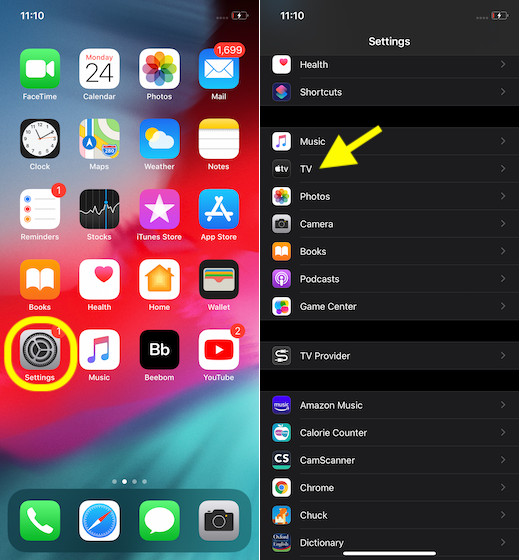
2. Stellen Sie nun sicher, dass Sie umschalten Verwenden Sie mobile Daten ist unter dem aktiviert Download-Optionen Abschnitt.
Passen Sie das Herunterladen mobiler Daten an
Wenn Sie die Option zum Herunterladen mobiler Daten anpassen möchten, berühren Sie Mobile Daten. Wählen Sie nun die gewünschte Option.
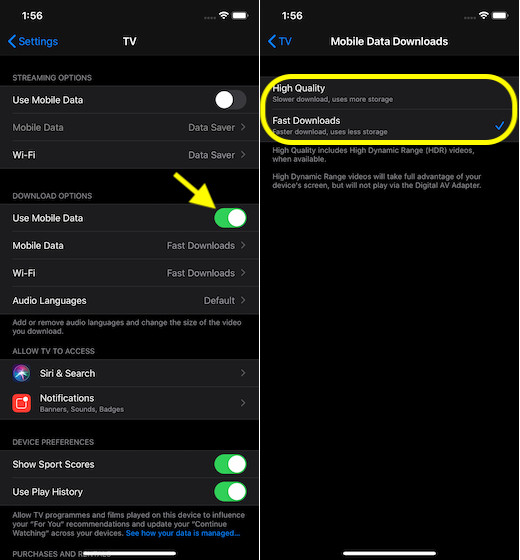
Wählen Sie die Wi-Fi-Downloadqualität
Wenn Sie Wi-Fi-Downloads anpassen möchten, berühren Sie W-lan. Wählen Sie dann die bevorzugte Option.
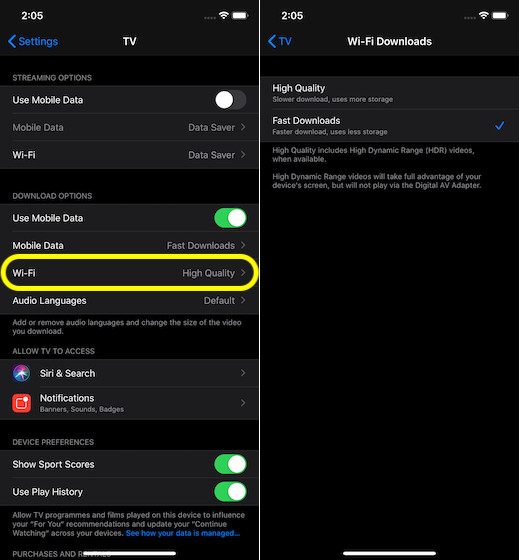
Verwenden Sie den Datensparer intelligent, um eine geringe Qualität zu streamen Apple Fernsehfilme und Shows
So können Sie also verhindern Apple Die TV-App entleert Ihre Daten und sorgt für wertvollen Speicherplatz auf Ihrem Gerät. Als Benutzer denke ich, dass diese Funktion zeitlich gut abgestimmt ist und ich bin sicher, dass sie viele weitere iOS-Benutzer ansprechen wird. Obwohl Apple TV + hat keine riesige Bibliothek wie Netflix, Prime Video oder Disney +, Apple Es fügt langsam, aber stetig einige großartige Filme und Shows zum Katalog hinzu. Und es ist nur eine Frage der Zeit, bis Apples Angebot auch eine ziemlich solide Bibliothek bietet, mit der man angeben kann. Übrigens, lassen Sie mich Ihre Gedanken zu Apples Video-Streaming-App und den Funktionen wissen, die Ihnen gefallen haben.
